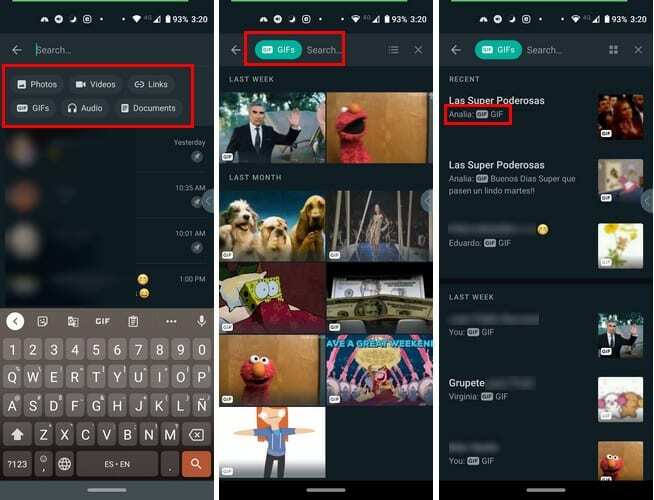WhatsAppは、特定のファイルを見つけるために使用する別のアプリに変わりました。 もちろん、すでにファイルマネージャーがインストールされている場合もありますが、既にアプリを使用している場合は、通常、そこでファイルを探します。 長い間、WhatsApp検索ツールには多くの改善が必要でしたが、それほど昔のことではありませんが、非常に必要な更新が行われました。
この機能は新しいため、後で間違いなく後悔するようなことを誤って行う可能性があります。 新しいWhatsApp検索ツールは使いやすいですが、使用する前にいくつかのヒントを読んでも問題ありませんよね?
WhatsAppの新しい検索機能を最大限に活用する方法
探しているファイルがどの会話に含まれているかわからない場合は、一般的な検索を行うことができます。 これを行うには、WhatsAppを開き、上部にある虫眼鏡オプションをタップします。 アプリは次のようなオプションを表示します:
- 写真
- ビデオ
- リンク
- GIF
- オーディオ
- ドキュメント
たとえば、オーディオを探しているとします。 オーディオオプションをタップすると、WhatsAppは、受信したすべてのオーディオを最新のものから順に表示します。 この方法でオーディオを検索するのに、それほど時間はかかりません。 速度を少し上げるには、音声を送信した人の名前を入力します。 数文字入力すると、アプリはその人からのすべての音声をグループ化します。
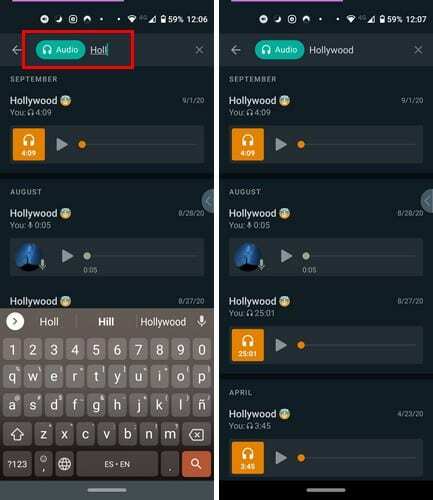
ただし、上部にあるWhatsAppには、さまざまな名前から選択するオプションがあります。 オーディオを探しているので、FromJohnやFromSaraなどのオプションが表示されます。 必要なオーディオが入っていると思う名前をタップすると、すべてが表示されます。
写真やGIFなどのファイルを探す場合は、より多くの情報が表示されるため、状況が少し異なります。 たとえば、写真を探している場合は、上部のレイアウトアイコンをタップしてレイアウトを変更することで、写真の出所を確認できます。
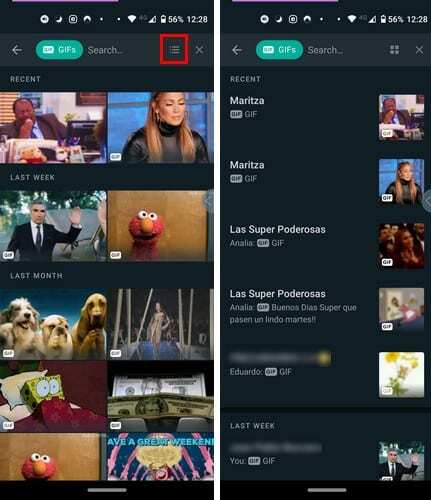
上の画像からわかるように、名前と相手が送信したGIFが表示されますが、送信したものも表示されます。
特定のWhatsApp連絡先のファイルを検索する方法
特定の連絡先からファイルを検索するには、上部の検索オプションをタップします。 連絡先の名前を入力すると、下部に連絡先からの最新のメッセージが表示され、中央または上部に検索できるファイルの種類が表示されます。
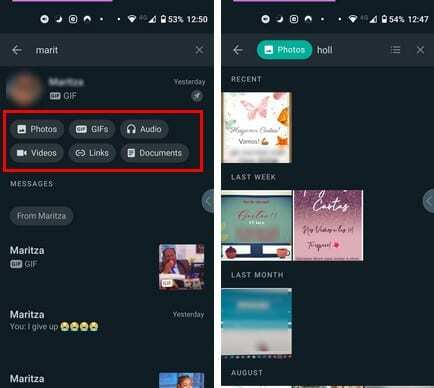
たとえば、その連絡先から特定の画像を検索する場合は、[写真]オプションをタップします。 最初に表示される画像は、その連絡先を受信または送信した最新の画像です。 ファイルの送信元はすでにわかっているので、画像が送信されたときに読みやすくなるため、できるだけ大きな画像を表示することをお勧めします。
結論
常に改善の余地がありますが、WhatsApp検索ツールが受け取ったアップデートは素晴らしいものです。 これらの変更は、WhatsAppがユーザーを維持し、ユーザーを維持するだけでなく、満足させたい場合に必須です。 この機能についてどう思いますか?